- Se você estiver enfrentando o atraso do mouse do Cyberpunk 2077, o problema pode estar relacionado às suas configurações gráficas, portanto, certifique-se de ajustá-las.
- Ajustar a configuração do mouse no Windows e no jogo às vezes pode corrigir esse problema.
- Certificar-se de que seu jogo e seus drivers estão atualizados é uma ótima maneira de evitar problemas.
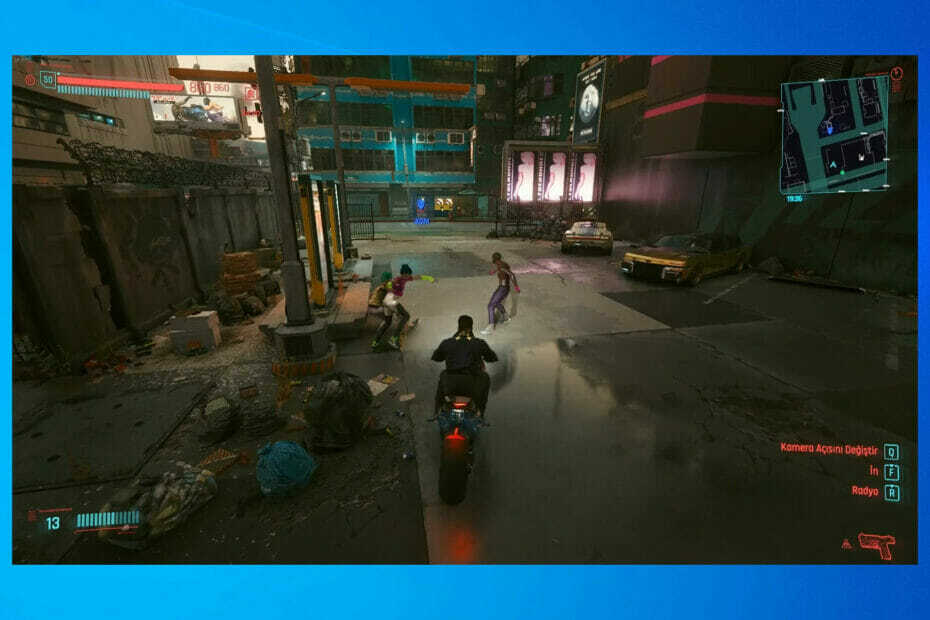
XINSTALAR CLICANDO NO ARQUIVO DOWNLOAD
Este software manterá seus drivers em funcionamento, mantendo-o protegido contra erros comuns de computador e falhas de hardware. Verifique todos os seus drivers agora em 3 etapas fáceis:
- Baixar DriverFix (arquivo de download verificado).
- Clique Inicia escaneamento para encontrar todos os drivers problemáticos.
- Clique Atualizar drivers para obter novas versões e evitar mau funcionamento do sistema.
- DriverFix foi baixado por 0 leitores este mês.
Cyberpunk 2077 teve um começo difícil como jogo, e o jogo inicial estava cheio de todos os tipos de bugs e falhas. Embora a maioria dos bugs tenha sido corrigida, poucos usuários relataram o atraso do mouse do Cyberpunk 2077 em seu PC.
Isso pode ser um problema, pois tornará a navegação no jogo muito mais difícil e afetará negativamente toda a sua experiência de jogo.
No entanto, é possível corrigir esse problema e aproveitar o jogo mais uma vez e, no guia de hoje, mostraremos como corrigir problemas de mouse no Cyberpunk 2077 com facilidade.
Por que o Cyberpunk 2077 tem controles lentos?

Mesmo desde o lançamento inicial, o jogo ainda tem alguns bugs, e isso pode se manifestar como problemas de entrada. Suas configurações gráficas podem estar causando o problema, portanto, você precisa ajustá-las adequadamente.
Drivers desatualizados também podem causar esse problema, portanto, é aconselhável mantê-los atualizados se você quiser evitar problemas adicionais.
Como posso corrigir o atraso do mouse do Cyberpunk 2077?
1. Altere as configurações de entrada no jogo
- Inicie o jogo e navegue até Definições.

- Agora vá para o Vídeo guia e desative o Vsync característica.
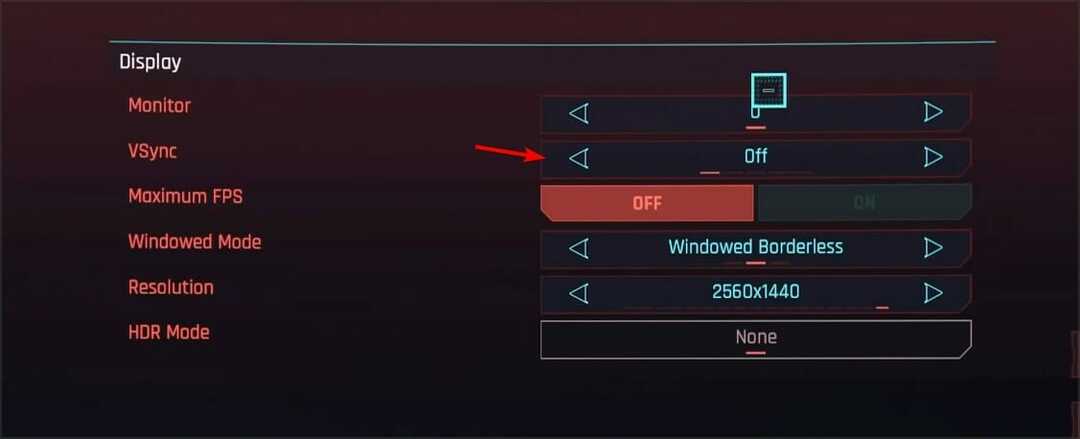
- Além disso, verifique se a resolução do jogo é a mesma no seu monitor e no jogo.
- Agora localize o Escala de resolução seção e defina o Static FidelityFX CAS para Em.
- Diminuir o Escala de resolução se necessário.
- Opcional: Desative a opção de assistência à mira nas configurações.
Poucos usuários também sugeriram o usoTela cheia sem borda em vez do modo de tela cheia, então não deixe de tentar isso também.
No entanto, outros usuários relataram que executar o jogo no modo de tela cheia corrigiu o problema para eles, portanto, seus resultados podem variar.
2. Atualize seus drivers
- Digite dispositivo na barra de tarefas e abra Gerenciador de Dispositivos.

- Localize o Mouses e outros dispositivos apontadores na lista.

- Clique com o botão direito do mouse no dispositivo do mouse e selecione Atualizar driver.
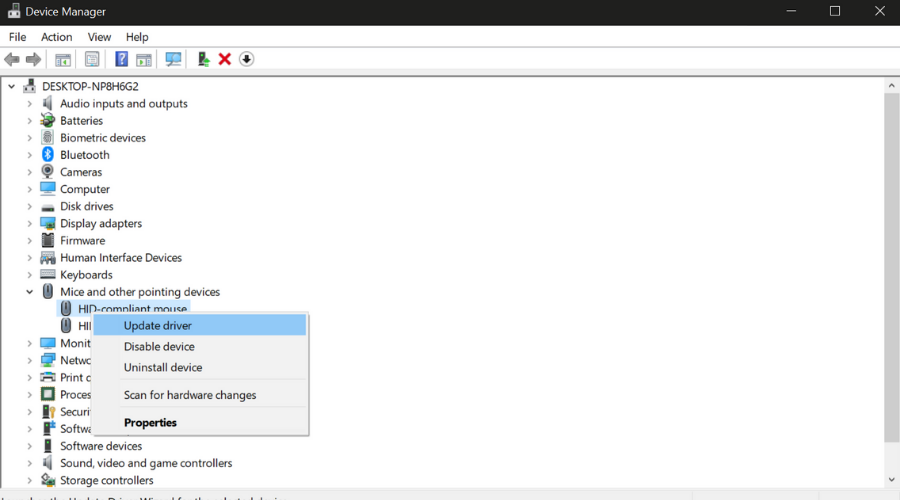
Lembre-se de que o sistema operacional nem sempre consegue identificar os drivers mais recentes. Você também pode verificar atualizações de drivers diretamente no site do fabricante.
Como alternativa, se você deseja evitar o risco de danos ao sistema causados por versões de driver incompatíveis que podem levar a BSODs frequentes ou a um comportamento estranho do dispositivo, você pode usar um utilitário automatizado.
Drivers incompatíveis do mouse podem causar um comportamento irregular do ponteiro do mouse ou um mouse totalmente sem resposta.
Recomendamos que você experimente o DriverFix porque ele pode detectar se você possui drivers desatualizados e instalar novas versões imediatamente. A ferramenta é muito leve e requer um esforço mínimo por parte do usuário.
⇒ Obter DriverFix
3. Altere suas configurações gráficas
- Inicie o jogo e vá para Definições.

- Agora vá para o Gráficos seção.
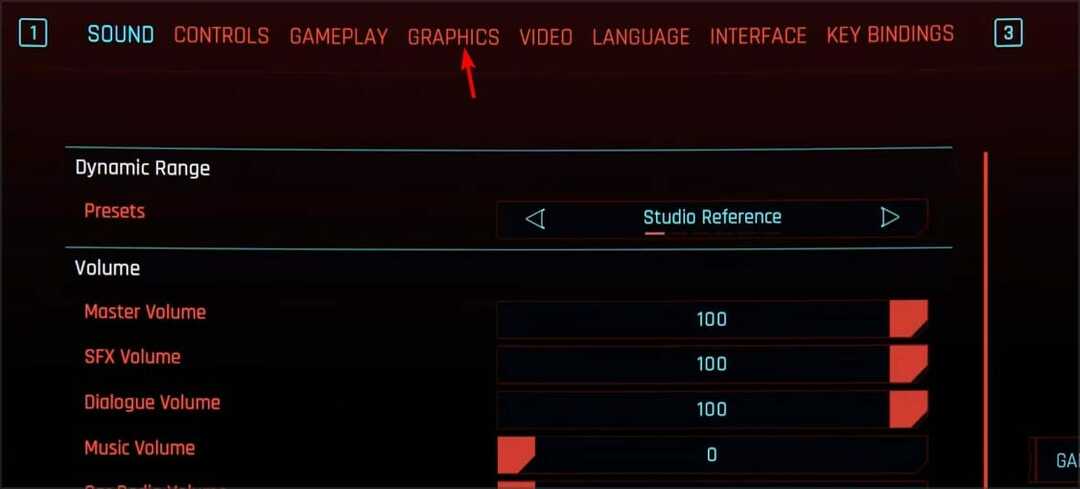
- Mudar o Predefinição rápida para Baixo ou Mais baixo.
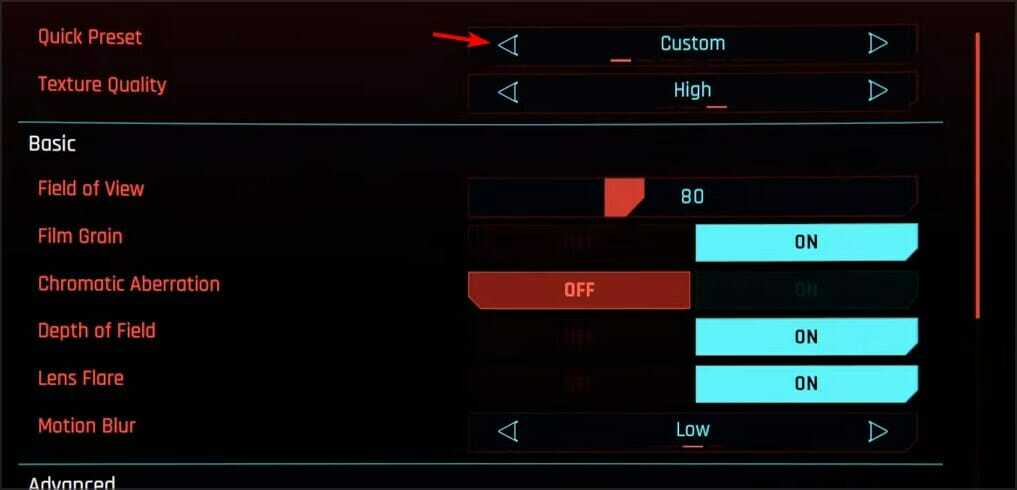
- Opcional: Você também pode desativar outros recursos gráficos.
Poucos usuários relataram que limitar a taxa de quadros também pode ajudar, então recomendamos que você tente isso também.
4. Alterar as configurações do controlador
- Inicie o jogo e navegue até Definições.

- Vamos para Controles e habilitar Mostrar opções avançadas.
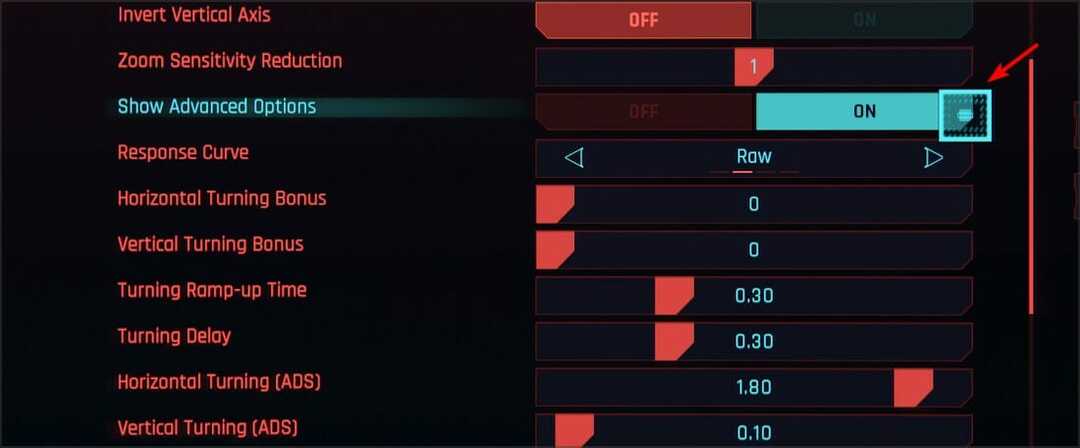
- Colocou o Curva de Resposta para Cru.
- Agora defina o Bônus de giro horizontal e Bônus de giro vertical para 0.
5. Ajustar as configurações do mouse
- Imprensa janelas tecla + S e entre ponteiro do mouse. Selecionar Alterar a exibição ou a velocidade do ponteiro do mouse.
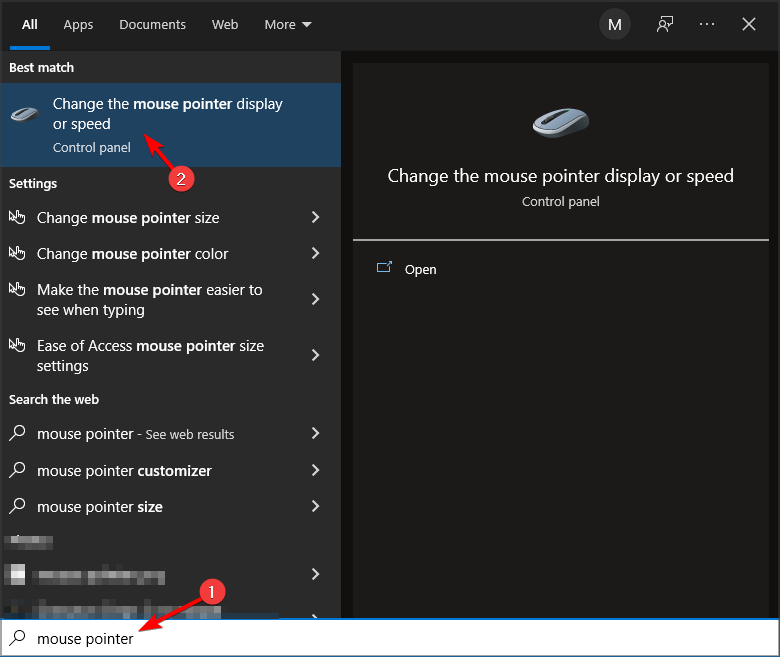
- Desmarque Aumentar a precisão do ponteiro caixa de seleção.
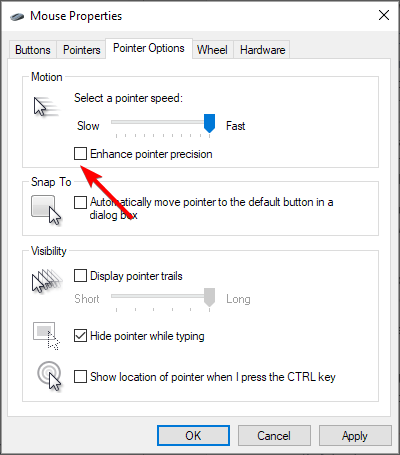
- Agora clique em Aplicar e OK para salvar as alterações.
Depois de fazer as alterações, reinicie o jogo e verifique se o problema ainda está lá.
- CORREÇÃO: Cyberpunk 2077 não é lançado
- CORREÇÃO: Cyberpunk 2077 foi interrompido [Erro de falha]
- Como corrigir o bug do Dying Light 2 Double Time
6. Desativar o rastreamento de raios
- Inicie o jogo e navegue até Definições.

- Agora vá para o Gráficos seção.
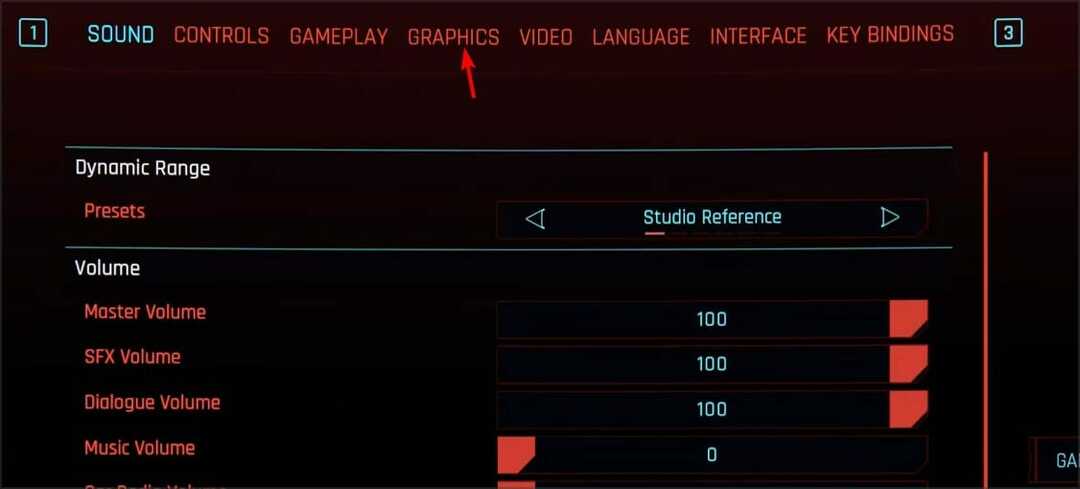
- Role para baixo até o Ray Tracing seção e defini-lo para Fora.
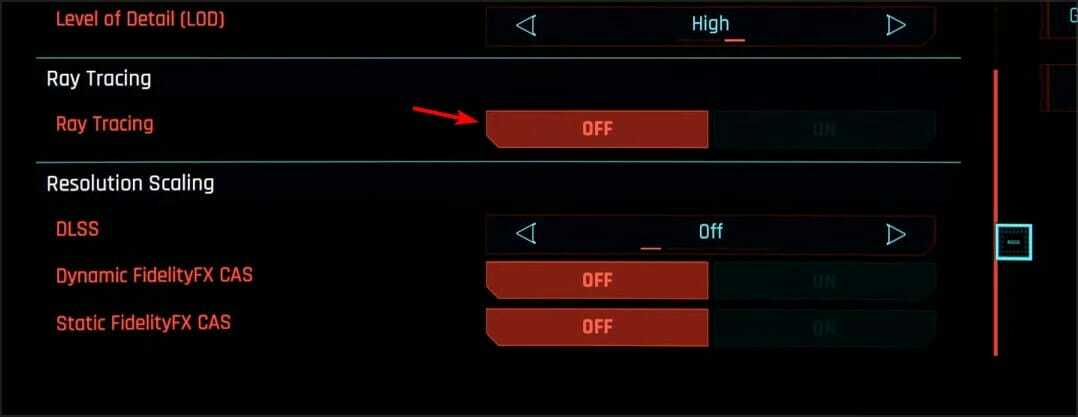
- Salve as alterações.
Depois de desativar esse recurso, verifique se o problema desapareceu.
7. Desativar sobreposição de vapor
- Lançar Vapor e vá para o seu Biblioteca.

- Localizar Cyberpunk 2077 e clique com o botão direito nele. Escolher Propriedades do cardápio.
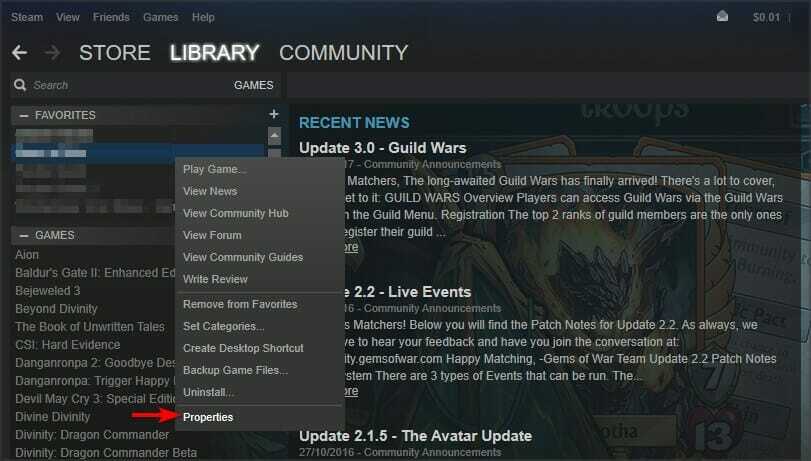
- Agora desmarque Ative o Steam Overlay durante o jogo e salve as alterações.
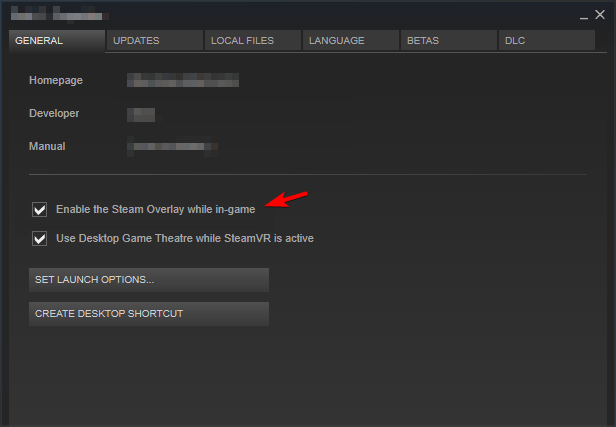
- Agora comece o jogo.
Como posso corrigir a micro gagueira do Cyberpunk 2077?
Em primeiro lugar, é importante manter o jogo e seus drivers atualizados. Os desenvolvedores estão trabalhando duro para otimizar o jogo, então certifique-se de sempre baixar as atualizações mais recentes.
Desativar certos recursos, como Steam Overlay ou Ray Tracing, pode melhorar significativamente seu desempenho, portanto, certifique-se de desativá-los.
Escrevemos um guia detalhado sobre como corrigir a gagueira do jogo no Windows 10 e 11, por isso, recomendamos que você verifique para obter mais informações.
O atraso do mouse no Cyberpunk 2077 pode ser um grande problema, mas espero que você tenha conseguido corrigir esse problema depois de usar as soluções deste guia.
Este não é o único problema com o jogo, e se você estiver enfrentando alguma lentidão, sugerimos ler nosso baixo FPS no guia Cyberpunk 2077 para mais soluções.
Você encontrou uma maneira diferente de corrigir esse problema? Em caso afirmativo, informe-nos na seção de comentários abaixo.
 Ainda com problemas?Corrija-os com esta ferramenta:
Ainda com problemas?Corrija-os com esta ferramenta:
- Baixe esta ferramenta de reparo do PC classificado como Ótimo no TrustPilot.com (download começa nesta página).
- Clique Inicia escaneamento para encontrar problemas do Windows que possam estar causando problemas no PC.
- Clique Reparar tudo para corrigir problemas com tecnologias patenteadas (Desconto exclusivo para nossos leitores).
Restoro foi baixado por 0 leitores este mês.

